电脑主板常见故障的维修技巧
台式电脑主板维修方法有哪些

魏
第2页共3页
本文格式为 Word 版,下载可任意编辑
机观看机器运行状态,一旦拔出某块后、主板运行正常,那么就是该插
该法主要用于检查各种接口电路、以及具有地址参数的各种电路
件板有故障、或相应 I/O 总线插槽及负载电路故障;若拔出全部插件板
是否有故障,其原理就是用软件发送数据、指令,通过读线路状态及
我们可以购置与“老化”容量相同的电容,预备好电烙铁、焊锡丝、 松
否主板安装不当或机箱变形、而使主板与机箱直接接触,使具有短路爱
香 后,将“老化”的替换即可。
护功能的电源自动切断电源供应。
认真检查主板各插头、 插座 是否歪斜, 电阻 、电容引脚是否
检查主板电池:假如 电脑开机 时不能正确找到硬盘、开机后系统
比较,以便推断故障部位。
由于主板上的掌握规律集成度越来越高,因此其规律正确性,已经
很难通过测量来推断。建议你先推断规律关系简洁的芯片及阻容元件,
然后再将故障集中在规律关系难以推断的大规模集成电路芯片。
6、程序测试法
魏
第3页共3页
后,系统启动仍不正常,则故障很可能就在主板上。
某个芯片(如寄存器)状态,来识别故障部位。
5、静态/动态测量法
要使用此方法,你的 CPU 及总线必需运行正常,能够运行有关诊
静态测量法:让主板暂停在某一特写状态下,依据电路规律原理或
(完整版)电脑主板故障维修大全
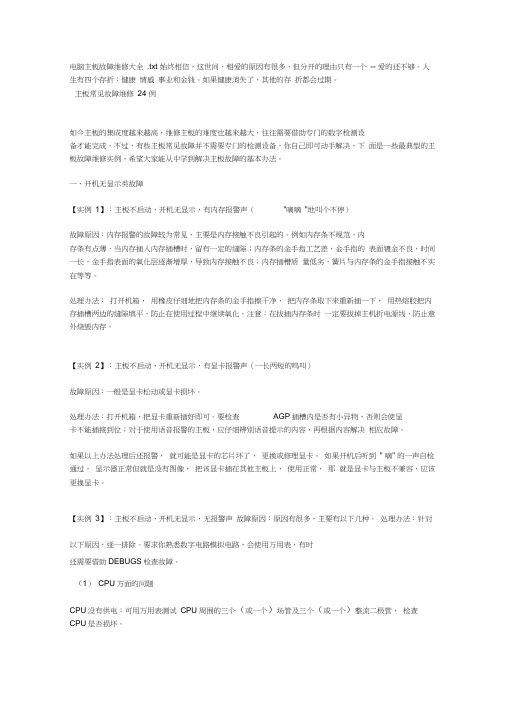
电脑主板故障维修大全.txt 始终相信,这世间,相爱的原因有很多,但分开的理由只有一个-- 爱的还不够。
人生有四个存折:健康情感事业和金钱。
如果健康消失了,其他的存折都会过期。
主板常见故障维修24 例如今主板的集成度越来越高,维修主板的难度也越来越大,往往需要借助专门的数字检测设备才能完成。
不过,有些主板常见故障并不需要专门的检测设备,你自己即可动手解决,下面是一些最典型的主板故障维修实例,希望大家能从中学到解决主板故障的基本办法。
一、开机无显示类故障【实例1】:主板不启动,开机无显示,有内存报警声("嘀嘀"地叫个不停)故障原因:内存报警的故障较为常见,主要是内存接触不良引起的。
例如内存条不规范,内存条有点薄,当内存插入内存插槽时,留有一定的缝隙;内存条的金手指工艺差,金手指的表面镀金不良,时间一长,金手指表面的氧化层逐渐增厚,导致内存接触不良;内存插槽质量低劣,簧片与内存条的金手指接触不实在等等。
处理办法:打开机箱,用橡皮仔细地把内存条的金手指擦干净,把内存条取下来重新插一下,用热熔胶把内存插槽两边的缝隙填平,防止在使用过程中继续氧化。
注意:在拔插内存条时一定要拔掉主机折电源线,防止意外烧毁内存。
【实例2】:主板不启动,开机无显示,有显卡报警声(一长两短的鸣叫)故障原因:一般是显卡松动或显卡损坏。
处理办法:打开机箱,把显卡重新插好即可。
要检查AGP插槽内是否有小异物,否则会使显卡不能插接到位;对于使用语音报警的主板,应仔细辨别语音提示的内容,再根据内容解决相应故障。
如果以上办法处理后还报警,就可能是显卡的芯片坏了,更换或修理显卡。
如果开机后听到" 嘀" 的一声自检通过,显示器正常但就是没有图像,把该显卡插在其他主板上,使用正常,那就是显卡与主板不兼容,应该更换显卡。
【实例3】:主板不启动,开机无显示,无报警声故障原因:原因有很多,主要有以下几种。
处理办法:针对以下原因,逐一排除。
电脑主板维修手册

电脑主板维修手册第一章:电脑主板维修入门1.1 概述电脑主板是电子设备中的核心部件,负责连接各个硬件组件并传输数据信号。
本手册将为您介绍电脑主板的基本原理、常见故障及相应的维修方法。
1.2 维修准备在进行电脑主板维修前,您需要准备以下工具和材料:- 电脑维修工具包(包括螺丝刀、镊子等)- 防静电手带、静电垫- 各类主板插座和插件- 合适的维修环境(无尘、通风)第二章:常见故障及维修方法2.1 电源问题2.1.1 电源无法启动若电源无法启动,首先检查电源插座是否正常工作,若正常,则可能是电源本身出现故障。
您可以尝试以下维修方法:- 检查电源线是否有松动或损坏,重新连接或更换电源线。
- 检查电源是否被过载,若是,则升级电源或减少负载。
- 检查电源风扇是否运转正常,若不正常,则需要更换电源风扇。
2.1.2 电源过热电源过热会导致电脑崩溃或自动重启。
您可以尝试以下维修方法:- 清洁电源内部的灰尘和杂物,确保散热良好。
- 更换电源风扇散热器。
2.2 BIOS问题2.2.1 电脑启动无显示若电脑启动后没有显示,首先检查显示器和连接线路是否正常。
若正常,则可能是BIOS设置问题。
您可以尝试以下维修方法:- 清除CMOS以恢复BIOS默认设置。
- 更新BIOS固件版本。
2.2.2 电脑启动后显示错误信息若电脑启动后显示错误信息,可能是BIOS设置不正确。
您可以尝试以下维修方法:- 进入BIOS设置界面,检查设置是否符合硬件要求。
- 恢复BIOS默认设置。
2.3 硬件兼容性问题某些情况下,主板和其他硬件设备之间可能存在兼容性问题,导致电脑无法正常工作。
您可以尝试以下维修方法:- 检查硬件设备是否与主板兼容,确保使用合适的驱动程序。
- 更新硬件设备的驱动程序或者固件。
2.4 连接问题2.4.1 USB端口无法识别设备若USB端口无法识别设备,您可以尝试以下维修方法:- 检查USB设备和端口是否正常工作,尝试更换设备或端口。
主板故障排除七大方法
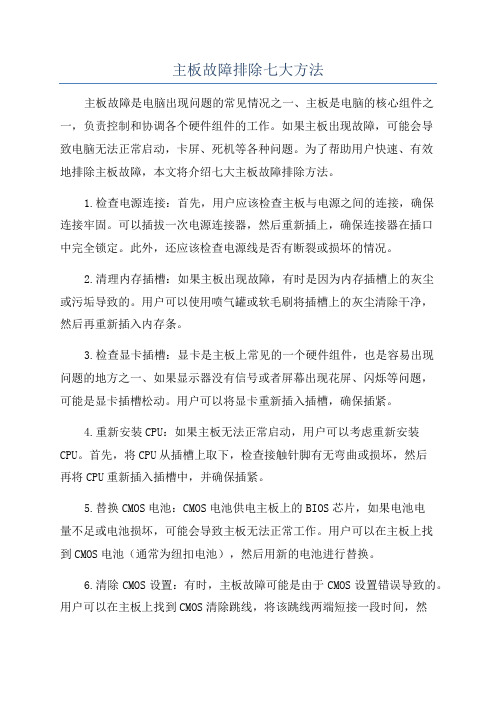
主板故障排除七大方法主板故障是电脑出现问题的常见情况之一、主板是电脑的核心组件之一,负责控制和协调各个硬件组件的工作。
如果主板出现故障,可能会导致电脑无法正常启动,卡屏、死机等各种问题。
为了帮助用户快速、有效地排除主板故障,本文将介绍七大主板故障排除方法。
1.检查电源连接:首先,用户应该检查主板与电源之间的连接,确保连接牢固。
可以插拔一次电源连接器,然后重新插上,确保连接器在插口中完全锁定。
此外,还应该检查电源线是否有断裂或损坏的情况。
2.清理内存插槽:如果主板出现故障,有时是因为内存插槽上的灰尘或污垢导致的。
用户可以使用喷气罐或软毛刷将插槽上的灰尘清除干净,然后再重新插入内存条。
3.检查显卡插槽:显卡是主板上常见的一个硬件组件,也是容易出现问题的地方之一、如果显示器没有信号或者屏幕出现花屏、闪烁等问题,可能是显卡插槽松动。
用户可以将显卡重新插入插槽,确保插紧。
4.重新安装CPU:如果主板无法正常启动,用户可以考虑重新安装CPU。
首先,将CPU从插槽上取下,检查接触针脚有无弯曲或损坏,然后再将CPU重新插入插槽中,并确保插紧。
5.替换CMOS电池:CMOS电池供电主板上的BIOS芯片,如果电池电量不足或电池损坏,可能会导致主板无法正常工作。
用户可以在主板上找到CMOS电池(通常为纽扣电池),然后用新的电池进行替换。
6.清除CMOS设置:有时,主板故障可能是由于CMOS设置错误导致的。
用户可以在主板上找到CMOS清除跳线,将该跳线两端短接一段时间,然后再断开,从而清除CMOS设置。
注意,在进行此操作之前,请确保已经备份好重要的设置。
7.进行主板测试:如果以上排除办法都无法解决问题,用户可以考虑进行主板测试。
可以使用专业的主板测试工具或者将主板送到专业的电脑维修店进行测试。
通过测试,可以快速准确地确定主板是否故障。
总的来说,如果遇到主板故障,用户可以先从简单的排除办法入手,如检查电源连接,清理内存插槽等。
主板维修教程
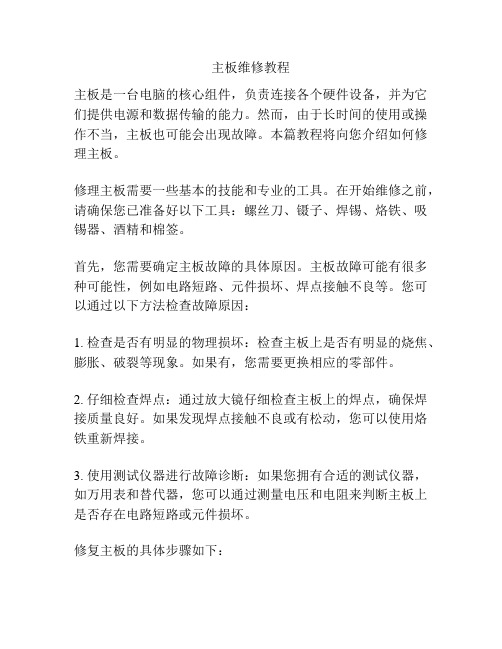
主板维修教程主板是一台电脑的核心组件,负责连接各个硬件设备,并为它们提供电源和数据传输的能力。
然而,由于长时间的使用或操作不当,主板也可能会出现故障。
本篇教程将向您介绍如何修理主板。
修理主板需要一些基本的技能和专业的工具。
在开始维修之前,请确保您已准备好以下工具:螺丝刀、镊子、焊锡、烙铁、吸锡器、酒精和棉签。
首先,您需要确定主板故障的具体原因。
主板故障可能有很多种可能性,例如电路短路、元件损坏、焊点接触不良等。
您可以通过以下方法检查故障原因:1. 检查是否有明显的物理损坏:检查主板上是否有明显的烧焦、膨胀、破裂等现象。
如果有,您需要更换相应的零部件。
2. 仔细检查焊点:通过放大镜仔细检查主板上的焊点,确保焊接质量良好。
如果发现焊点接触不良或有松动,您可以使用烙铁重新焊接。
3. 使用测试仪器进行故障诊断:如果您拥有合适的测试仪器,如万用表和替代器,您可以通过测量电压和电阻来判断主板上是否存在电路短路或元件损坏。
修复主板的具体步骤如下:1. 断电并卸下主板:首先,关闭电源并断开所有的连接,如电源线、数据线和设备线。
然后使用螺丝刀和镊子小心地卸下主板。
2. 清洁主板:使用酒精和棉签小心地清洁主板上的灰尘、污垢和脏物。
请确保使用酒精清洁的时候,主板仍然是处于干燥的状态。
3. 检查和修复焊点:通过放大镜仔细检查主板上的焊点。
如果发现接触不良的焊点,使用烙铁重新焊接。
如果焊点已经损坏或脱落,您需要更换相应的零部件。
4. 处理电路短路:如果您检测到主板上有电路短路的问题,您可以使用吸锡器将多余的焊锡吸走,并使用烙铁重新焊接。
适当使用绝缘胶带或绝缘棒,以防止短路再次发生。
5. 更换损坏的元件:如果检测到某个元件损坏,如电容、电阻或电感,您可以使用烙铁将其热化,并用焊锡将其从主板上取下。
然后根据需要更换相应的元件,并使用焊锡重新将其固定在主板上。
6. 安装主板:当您完成了修复和更换工作后,请小心地将主板安装回电脑,并重新连接所有线缆。
解决电脑主板故障的常见修复办法

解决电脑主板故障的常见修复办法电脑主板作为电子设备的核心组成部分之一,在长时间使用或不当操作的情况下,难免会出现故障。
本文将介绍一些常见的电脑主板故障,并提供相应的修复办法,以帮助读者解决此类问题。
一、电脑主板无法正常启动1. 检查电源连接:确保电源线和主板的连接牢固,同时检查电源插座是否正常工作。
2. 检查开关线连接:确保主板上的开关线(或按键线)连接正确,没有松脱或接触不良。
3. 清理内存插槽:将内存条取下,擦拭金手指部分,然后重新插入内存插槽中。
4. 移除无关设备:断开主板上连接的所有设备(如显卡、硬盘、光驱等),只保留电源和内存条,观察是否能正常启动。
若可以,逐一连接其他设备,直到故障设备被找出。
二、电脑主板出现蓝屏或死机现象1. 更新或安装显卡驱动:下载并安装最新的显卡驱动程序,或者重新安装显卡驱动程序,确保与操作系统的兼容性。
2. 清理冷却系统:清洁散热器和风扇,并确保散热器与处理器的接触良好,以避免过热导致的蓝屏或死机。
3. 检查硬盘故障:使用硬盘检测软件扫描硬盘并修复可能出现的错误。
4. 检查电压稳定性:使用电压表检查供电电源的稳定性,确保电流输出正常。
三、USB接口无法使用或失效1. 检查USB设备和线缆:尝试使用同一USB接口连接其他设备或更换USB线缆,以确定是否是设备或线缆的问题。
2. 检查主板驱动:在设备管理器中查看USB控制器和主板驱动程序是否正常安装,若未安装则需要重新安装对应驱动。
3. 清理USB接口:使用酒精棉球清洁USB接口,移除可能存在的灰尘或脏物。
四、主板无法识别硬盘1. 检查硬盘连接:确保硬盘的数据线和电源线连接牢固,同时确认硬盘口是否存在损坏。
2. 修改BIOS设置:进入主板的BIOS设置界面,确保硬盘的SATA 模式或IDE模式设置正确,并保存修改。
3. 检查硬盘健康状态:使用硬盘测速工具或硬盘健康检测软件,检查硬盘是否出现坏道或其他故障。
五、电脑无法正常关机或重启1. 检查电源按钮:确保电源按钮没有被卡住或损坏,检查电源按钮线是否连接正常。
笔记本电脑主板的常见故障与解决方法
笔记本电脑主板的常见故障与解决方法
在我们使用笔记本电脑的时候,主板是我们最需要关注的一个部件。
主板出现的故障是很多种类的,下面就由店铺跟大家分享主板的常见故障与解决方法,欢迎大家来阅读学习。
笔记本电脑主板的常见故障与解决方法
电脑死机或者电脑使用的时候经常性的自动停滞,这样的情况一般是主板上是北桥芯片散热不良,我们应该尽快清理电脑的内存和磁盘,同时需要清理电脑内部的灰尘,这样估计问题就可以解决了。
电脑关不机子,这样的情况可能性很多,但是主板芯片故障也不能排除,一般我们可以先进行硬件检测,我们的电脑说明书上应该有具体检测的办法,大家看说明书后尽快检测一下,熟悉电脑的朋友可以打开机箱,看看是否有虚焊的情况。
电脑出现很多虚线或者出现很多不同颜色的花纹,这里有硬盘的故障和主板的故障,我们一般来说可以先尝试安装显卡驱动和主板驱动,如果不行,我建议您大家去售后部门进行检修比较好,一般主板的维修我们个人是不行的。
主板保养方面,我首先建议大家要购买正版的系统进行安装,这样可以提高主板的性能,降低主板的消耗,另外我们要经常性的处理电脑磁盘和内存的垃圾,这样可以有效的减少主板的工作负荷,我们也要注意电脑的灰尘清理,降低主板的温度。
主板的故障还包括有异常的响声,同时操作失灵等,我在这里不一一列举了。
我们选择电脑的时候进来选择官方正版机型,这样主板的质量就可以保证,前面提到的一些故障很多都是主板质量不好的缘故,大家估计买了减配版和翻新机一类。
主板常见故障以及解决方法
主板常见故障以及解决方法主板是电脑的核心部件,如果发生故障,将会导致整个电脑无法正常工作。
下面是主板常见故障以及解决方法:1.电源问题:主板无法启动或者电脑频繁死机。
解决方法是首先检查电源线是否连接正常,插头是否松动,可以尝试更换一个新的电源线。
如果问题依然存在,可能是电源供应不足,可以尝试更换一个更高功率的电源。
2.额定运行时频繁崩溃:主板过热可能导致系统崩溃。
解决方法是确保散热风扇正常运转,可以清理风扇上的灰尘,或者更换散热风扇。
同时,可以检查CPU温度是否过高,并可以尝试降低CPU运行频率。
B端口故障:有些USB插口无法正常使用。
解决方法是先检查插口是否松动或者损坏,可以尝试更换一个新的USB线。
如果问题依然存在,可能是主板上的USB控制芯片损坏,需要将主板送修。
4.蓝屏死机:使用过程中,经常出现蓝屏死机。
解决方法是先检查内存条是否插紧,可以尝试重新安装内存条。
如果问题依然存在,可能是内存条损坏,需要更换一个新的内存条。
5.硬盘问题:无法读取硬盘或者频繁出现读写错误。
解决方法是先检查硬盘是否连接正常,数据线是否松动,可以尝试更换一个新的数据线。
如果问题依然存在,可能是硬盘损坏,需要更换一个新的硬盘。
6.BIOS问题:BIOS设置错误可能导致电脑无法正常启动。
解决方法是进入BIOS界面,恢复默认设置或者手动调整相关设置。
7.显卡问题:无法正常显示图像或者频繁出现屏幕闪烁。
解决方法是先检查显卡是否接触良好,可以尝试重新插拔显卡。
如果问题依然存在,可能是显卡损坏,需要更换一个新的显卡。
8.声卡问题:无法发出声音或者声音质量很差。
解决方法是先检查音箱、耳机是否正常连接,可以尝试更换一个新的音箱或者耳机。
如果问题依然存在,可能是声卡损坏,需要更换一个新的声卡。
以上是主板常见的故障以及相应的解决方法。
在解决故障时,建议先从简单的问题开始排查,逐步进行检测和更换硬件,如果问题依然存在,可能需要求助于专业的维修人员。
主板常见故障分类及排除方法
主板常见故障分类及排除方法一、电路故障1.电源故障:主板无法启动或重启,检查电源电压是否正常,更换故障电源。
2.短路故障:主板无法启动或无法正常工作,通过检查主板上是否有金属碰撞或螺丝松动引起的短路问题,重新连接或更换主板。
3.过热故障:主板温度过高,导致系统不稳定或不启动。
清洁散热风扇、更换导热硅脂,增加散热设备。
二、接口故障B接口故障:USB设备无法正常连接或无法识别,检查USB接口是否受损或松动。
尝试更换USB接口或重新安装驱动程序。
2.显示接口故障:显示器无信号或显示不正常,检查显示接口是否松动或受损。
更换显示器线缆或更换显示接口。
3.SATA接口故障:硬盘无法识别或读取数据,检查SATA接口是否松动或受损。
更换SATA接口或更换硬盘。
三、BIOS故障1.BIOS无法启动:检查主板上的BIOS电池是否松动或耗尽,重新插入或更换电池。
恢复BIOS设置或更新BIOS程序。
2.BIOS设置错误:系统无法正常启动或无法识别硬件设备,进入BIOS设置界面,检查硬件设备的配置是否正确,重新设置BIOS。
四、芯片故障1.显卡故障:显示器无信号或显示不正常,检查显卡是否松动或受损。
重新插入显卡或更换显卡。
2.内存故障:系统频繁死机或无法启动,检查内存插槽是否松动或内存条是否受损。
重新插入或更换内存条。
3.CPU故障:系统无法启动或频繁死机,检查CPU是否正确安装或是否过热。
重新安装或更换CPU。
五、其他故障1.CMOS电池故障:系统时钟错误或无法保存BIOS设置,更换CMOS电池。
2.声卡故障:无法发出声音或有杂音,检查声卡是否松动或音频线是否受损。
重新插入或更换声卡。
3.网卡故障:无法连接网络或网速慢,检查网卡是否松动或驱动程序是否正确安装。
重新插入或重新安装驱动程序。
排除方法:1.充分清洁和维护主板,防止积灰和过热导致故障。
2.定期更新BIOS程序和相应的驱动程序,保持与硬件设备的兼容性。
3.学习和掌握一些基本的电脑硬件维修知识,能够快速识别和解决主板故障。
电脑故障维修:跟我学 主板常见故障维修24例之一
跟我学主板常见故障维修24例之一如今主板的集成度越来越高,维修主板的难度也越来越大,往往需要借助专门的数字检测设备才能完成。
不过,有些主板常见故障并不需要专门的检测设备,你自己即可动手解决,下面是一些最典型的主板故障维修实例,希望大家能从中学到解决主板故障的基本办法。
一、开机无显示类故障一、开机无显示类故障【实例1】:主板不启动,开机无显示,有内存报警声(”嘀嘀”地叫个不停)故障原因:内存报警的故障较为常见,主要是内存接触不良引起的。
例如内存条不规范,内存条有点薄,当内存插入内存插槽时,留有一定的缝隙;内存条的金手指工艺差,金手指的表面镀金不良,时间一长,金手指表面的氧化层逐渐增厚,导致内存接触不良;内存插槽质量低劣,簧片与内存条的金手指接触不实在等等。
处理办法:打开机箱,用橡皮仔细地把内存条的金手指擦干净,把内存条取下来重新插一下,用热熔胶把内存插槽两(电脑没声音)边的缝隙填平,防止在使用过程中继续氧化。
注意:在拔插内存条时一定要拔掉主机折电源线,防止意外烧毁内存。
【实例2】:主板不启动,开机无显示,有显卡报警声(一长两(电脑没声音)短的鸣叫)故障原因:一般是显卡松动或显卡损坏。
处理办法:打开机箱,把显卡重新插好即可。
要检查AGP插槽内是否有小异物,否则会使显卡不能插接到位;对于使用语音报警的主板,应仔细辨别语音提示的内容,再根据内容解决相应故障。
如果以上办法处理后还报警,就可能是显卡的芯片坏了,更换或修理显卡。
如果开机后听到”嘀”的一声自检通过,显示器正常但就是没有图像,把该显卡插在其他主板上,使用正常,那就是显卡与主板不兼容,应该更换显卡。
【实例3】:主板不启动,开机无显示,无报警声故障原因:原因有很多,主要有以下几种。
处理办法:针对以下原因,逐一排除。
要求你熟悉数字电路模拟电路,会使用万用表,有时还需要借助DEBUG卡检查故障。
(1)CPU方面的问题CPU没有供电:可用万用表测试CPU周围的三个(或一个)场管及三个(或一个)整流二极管,检查CPU是否损坏。
- 1、下载文档前请自行甄别文档内容的完整性,平台不提供额外的编辑、内容补充、找答案等附加服务。
- 2、"仅部分预览"的文档,不可在线预览部分如存在完整性等问题,可反馈申请退款(可完整预览的文档不适用该条件!)。
- 3、如文档侵犯您的权益,请联系客服反馈,我们会尽快为您处理(人工客服工作时间:9:00-18:30)。
电脑主板常见故障的维修技巧
电脑主板常见故障的维修技巧
常见故障一:开机无显示
电脑开机无显示,首先要检查的就是是BIOS。
主板的BIOS中储
存着重要的硬件数据,同时BIOS也是主板中比较脆弱的部分,极易
受到破坏,一旦受损就会导致系统无法运行,出现此类故障一般是
因为主板BIOS被CIH病毒破坏造成(当然也不排除主板本身故障导
致系统无法运行。
)。
一般BIOS被病毒破坏后硬盘里的数据将全部
丢失,所以可以通过检测硬盘数据是否完好来判断BIOS是否被破坏,如果硬盘数据完好无损,那么还有三种原因会造成开机无显示的'现象:
1.因为主板扩展槽或扩展卡有问题,导致插上诸如声卡等扩展卡后主板没有响应而无显示。
2.免跳线主板在CMOS里设置的CPU频率不对,也可能会引发不
显示故障,对此,只要清除CMOS即可予以解决。
清除CMOS的跳线
一般在主板的锂电池附近,其默认位置一般为1、2短路,只要将其
改跳为2、3短路几秒种即可解决问题,对于以前的老主板如若用户
找不到该跳线,只要将电池取下,待开机显示进入CMOS设置后再关机,将电池上上去亦达到CMOS放电之目的。
3.主板无法识别内存、内存损坏或者内存不匹配也会导致开机无显示的故障。
某些老的主板比较挑剔内存,一旦插上主板无法识别
的内存,主板就无法启动,甚至某些主板不给你任何故障提示(鸣叫)。
当然也有的时候为了扩充内存以提高系统性能,结果插上不同
品牌、类型的内存同样会导致此类故障的出现,因此在检修时,应
多加注意。
对于主板BIOS被破坏的故障,可以插上ISA显卡看有无显示(如有提示,可按提示步骤操作即可。
),倘若没有开机画面,你可以自
己做一张自动更新BIOS的软盘,重新刷新BIOS,但有的主板BIOS
被破坏后,软驱根本就不工作,此时,可尝试用热插拔法加以解决(我曾经尝试过,只要BIOS相同,在同级别的主板中都可以成功烧录。
)。
但采用热插拔除需要相同的BIOS外还可能会导致主板部分
元件损坏,所以可靠的方法是用写码器将BIOS更新文件写入BIOS
里面(可找有此服务的电脑商解决比较安全)。
常见故障二:CMOS设置不能保存
此类故障一般是由于主板电池电压不足造成,对此予以更换即可,但有的主板电池更换后同样不能解决问题,此时有两种可能:
1.主板电路问题,对此要找专业人员维修。
2.主板CMOS跳线问题,有时候因为错误的将主板上的CMOS跳线设为清除选项,或者设置成外接电池,使得CMOS数据无法保存。
常见故障三:在Windows下安装主板驱动程序后出现死机或光
驱读盘速度变慢的现象
在一些杂牌主板上有时会出现此类现象,将主板驱动程序装完后,重新启动计算机不能以正常模式进入Windows98桌面,而且该驱动
程序在Windows98下不能被卸载。
如果出现这种情况,建议找到最
新的驱动重新安装,问题一般都能够解决,如果实在不行,就只能
重新安装系统。
常见故障四:主板COM口或并行口、IDE口失灵
出现此类故障一般是由于用户带电插拔相关硬件造成,此时用户可以用多功能卡代替,但在代替之前必须先禁止主板上自带的COM
口与并行口(有的主板连IDE口都要禁止方能正常使用)。
常见故障五:安装Windows或启动Windows时鼠标不可用
出现此类故障的软件原因一般是由于CMOS设置错误引起的。
在CMOS设置的电源管理栏有一项modemuseIRQ项目,他的选项分别为
3、4、5......、NA,一般它的默认选项为3,将其设置为3以外的
中断项即可。
常见故障六:电脑频繁死机,在进行CMOS设置时也会出现死机
现象
在CMOS里发生死机现象,一般为主板或CPU有问题,如若按下
法不能解决故障,那就只有更换主板或CPU了。
出现此类故障一般是由于主板Cache有问题或主板设计散热不良引起,在815EP主板上就曾发现因主板散热不够好而导致该故障的
现象。
在死机后触摸CPU周围主板元件,发现其温度非常烫手。
在
更换大功率风扇之后,死机故障得以解决。
对于Cache有问题的故障,可以进入CMOS设置,将Cache禁止后即可顺利解决问题,当然,Cache禁止后速度肯定会受到有影响。
